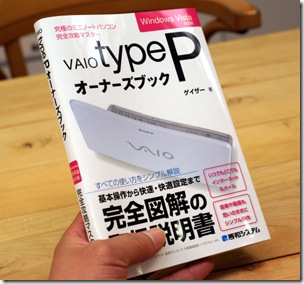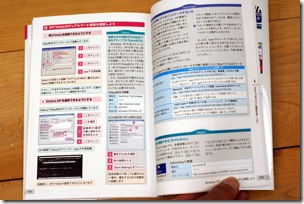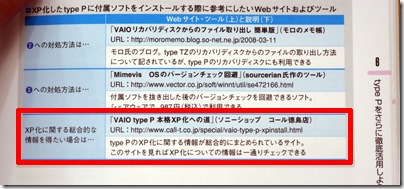「VAIO typeP オーナーズブック」、みなさん、購入した?
早い人で、そろそろ手元に届いたのでは?
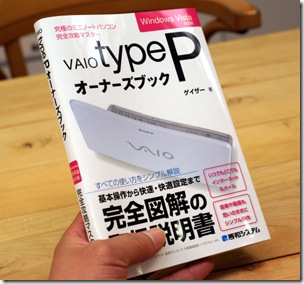
すでにゲッツしている人!
155ページを開けよう!
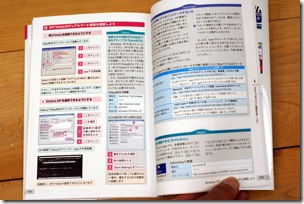
「SECTION 37 Windows XPへのダウングレードに挑戦しよう」
の最終ページ。そこには・・・
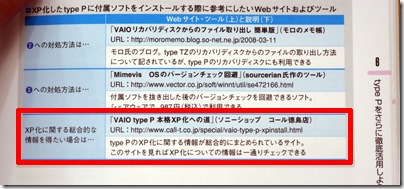
またまた、メディア露出だぁぁ^^
しかも、その紹介文は・・・
「XP化に関する総合的な情報を得たい場合は・・・」
なんて、うれしい紹介から始まり・・・
「typeP のXP化に関する情報が総合的にまとめられているサイト。
このサイトを見ればXP化についての情報は一通りチェックできる」
↑いやいやいや・・・光栄光栄^^; なんかこっぱずかしいような・・・
typeP のオーナーさんや、これからtypeP を買おうという人にもおすすめできる
一冊っすよ。
内容は、目次を↓にまとめてあるので、そちらを見てもらえば、わかるかと。
>VAIO typeP オーナーズブックの購入はこちらからどうぞ
| Chapter1 type Pを使う前に
SECTION 01 VAIO type Pとは
ソニーのネットブック!? type Pとは
type Pの特徴
SECTION 02 type Pの起動と終了
type Pを起動しよう
type Pを終了しよう
SECTION 03 type Pでインターネットに接続しよう
type Pでインターネットに接続するには
type Pで無線LANを利用しよう
type Pで有線LANを利用しよう
VAIO Smart Networkを利用する
SECTION 04 type Pの基本設定を確認しよう
[VAIOの設定]画面でtype Pの全般的な設定を確認しよう
画面に表示される文字サイズを変更する
WindowsおよびVAIOのアップデートを行おう
SECTION 05 リカバリディスクを作成しよう
リカバリディスクを作成する Chapter2 type Pでインターネットとメールを利用しよう
SECTION 06 お気に入りやメールアカウントを移行しよう
IEのお気に入りを別のPCから移行しよう
Windowsメールのアカウントを別のPCから移行しよう
SECTION 07 ブラウザをカスタマイズしよう
IEを快適に動かそう
SECTION 08 type Pでメールをしよう
アカウントを設定しよう
メールの送受信を行おう
SECTION 09 type PでGmailを受信しよう
GmailをWindowsメールで受信しよう Chapter3 type Pのマルチメディア機能を利用しよう
SECTION 10 type Pで音楽・動画・写真を楽しむには
type Pで音楽・動画・写真を扱えるソフト
「コンテンツ解析」でVAIOのマルチメディア機能を堪能しよう
SECTION 11 type Pで音楽を楽しもう
SonicStageを利用しよう
VAIO MusicBoxを利用しよう
SECTION 12 type Pで動画を再生するには
Windows Media Playerで動画を再生する
SECTION 13 手持ちの動画・写真を管理しよう
PMBを起動しよう
PMBで動画・写真を閲覧しよう
顔の絞込みを行おう
SECTION 14 type Pで写真・動画を撮影しよう
WebCam Companionを起動しよう
WebCam Companionで写真・動画を撮影しよう
「Magic-i Visual Effects」で写真や動画に"味付け"をしよう
SECTION 15 Skypeを利用しよう
Skypeを起動する
Skypeユーザー同士で無料通話を楽しもう
SECTION 16 インスタントモードを利用しよう
メインメニューの使い方
インスタントモードでインターネットに接続しよう
インスタントモードで写真・音楽・動画を再生しよう Chapter4 type Pを外出先で利用しよう
SECTION 17 外出先でインターネットを利用する 公衆無線LAN編
公衆無線LANサービスを利用しよう
SECTION 18 外出先でインターネットを利用する モバイルデータ通信編
type PのワイヤレスWAN機能を利用しよう
ワイヤレスWANの設定を行おう
SECTION 19 type Pでワンセグ放送を楽しもう
[VAIOモバイルTV]でワンセグ放送を視聴する
[VAIOモバイルTV]でワンセグ放送を録画する
SECTION 20 type Pで現在地を確認しよう
type Pで自分が今いる場所を確認しよう
type Pで現在地を確認しよう
位置情報を取得して現在地と周辺検索を行おう
SECTION 21 type Pの位置情報測定機能をさらに活用しよう
オフラインのまま周辺検索を行うには
「プロアトラスSV4 for VAIO」でtype PのGPS機能を活用しよう Chapter5 type Pをカスタマイズして快速・快適にする
SECTION 22 カスタマイズ前の準備
確認1安全なカスタマイズとリスクの伴うカスタマイズチェック
確認2リカバリデータを削除するかどうかを決める
確認3ユーザーアカウント制御(UAC)を無効にしておく
SECTION 23 Vistaの設定を見直して快速にするには
視覚効果を調整しよう
Windowsの機能で不要なものを無効にしよう
「スタートアッププログラム」を整理しよう
Windows Defenderを無効にしよう
SECTION 24 常駐ソフトを整理して快速にするには
常駐ソフトを無効・手動に切り替えよう
SECTION 25 セキュリティソフトを入れ替えて快速にするには
type Pに導入したいセキュリティソフトは?
McAfeeをアンインストールする
SECTION 26 不要なソフトを削除して軽くするには
アンインストール作業を行う前に注意しておきたいこと
不要なソフトをアンインストールしよう
削除したソフトを再インストールしよう
SECTION 27 リカバリデータを削除して軽くするには
Cドライブ内のリカバリデータを削除する
SECTION 28 バッテリの消費を抑えるには
電源プランを変更しよう
電源プランをカスタマイズしよう
電源プランを作成しよう
壁紙を「スタミナ壁紙」に変更しよう Chapter6 type Pをさらに徹底活用しよう
SECTION 29 type Pを自宅や職場のPCと同期しよう
ACCUSYNCを利用してtype Pを同期しよう
SECTION 30 type Pでストレージサービス&スケジューラを活用しよう
ストレージサービス「Dropbox」を活用しよう
xfy Planner & Dropboxで予定表を一元管理しよう
SECTION 31 type PでBluetooth機器を使おう
Bluetooth機器をtype Pにペアリングしよう
Bluetooth GPSユニットを使ってみよう
Bluetoothヘッドフォンを利用しよう
SECTION 32 Bluetooth対応携帯電話でインターネットに接続しよう
Bluetooth経由のダイアルアップ接続を設定しよう
SECTION 33 ワイヤレスWANを徹底活用しよう
「FOMAハイスピード」サービスの接続制限を回避しよう
SECTION 34 HDDレコーダーに録画した番組をtype Pで楽しもう
type Pでメディアを共有しよう
HDDレコーダに録画した番組をtype Pで楽しもう
SECTION 35 type Pとホームネットワーク内のPCのコンテンツを共有しよう
ホームネットワーク内のPCのコンテンツを共有しよう
SECTION 36 Windows7をいち早く試してみる
Windows7を試してみよう
SECTION 37 Windows XPへのダウングレードに挑戦しよう
XPへのダウングレードを行うには
XP/Vistaのデュアルブート環境を構築しよう
SECTION 38 type Pをリカバリしなおそう
リカバリ方法早見表
type Pのリカバリをしよう 付録
Appendix 01 HDDからSSDに換装しよう
HDDモデルのtype PをSSDに換装するには
"ツメ折り覚悟"でSSDへの換装を行う
Appendix 02 オススメ外部接続デバイス
Appendix 03 type Pにプリインストールされているアプリ一覧 |
★最近のメディア露出は↓これ^^;